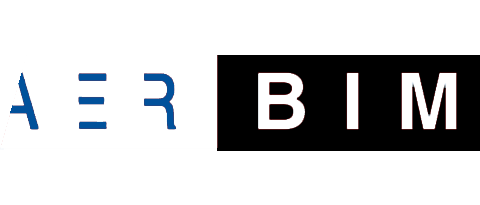Команда «Световые оповещатели»
Назначение: поиск, выбор, загрузка и размещение световых оповещателей в проекте.

Рис. 1. Запуск команды «Световые оповещатели»
Команда работает только на следующих видах: виды этажей, виды потолков, виды фасадов, виды разрезов, 3D виды. Для запуска команды нажмите кнопку «Световые оповещатели» в группе «Оповещатели» на панели инструментов «Оповещение о пожаре» вкладки «3D Security Designer». После этого отобразится окно «Выбор, загрузка и вставка BIM-моделей (семейств) звуковых оповещателей» (рис.1).

Рис. 2. Окно «Выбор, загрузка и вставка BIM-моделей (семейств) световых оповещателей»
- Если флажок «Задать артикул» установлен, то это позволяет ввести в текстовое поле значение артикула для искомых BIM-моделей (семейств) светового оповещателя. При этом в списке производителей можно выбрать только одну запись и кнопка «Все» не активна.

Рис. 3. Ввод значения артикула
- Выпадающий список «Язык (локализация)» позволяет выбрать язык описания параметров в BIM – моделях (семействах).

Рис. 4. Выбор языка описания параметров
- Выпадающий список «Версия Revit®» отображает текущую версию Autodesk® Revit®.

Рис. 5. Информация о текущей версии Autodesk® Revit®
- Список «Изготовитель» содержит перечень производителей световых оповещателей.

Рис. 6. Список изготовителей
- Кнопка «Все» - позволяет выбрать сразу всех производителей. Кнопка активна только в случае, если не установлен флажок «Задать артикул» и отсутствует выделение сразу всех производителей в списке.

Рис. 7. Выбор одного из изготовителей

Рис. 8. Выбор всех из изготовителей
- Кнопка «Ничего» - отменяет выделение. Кнопка активна только в случае выбора хотя бы одного производителя.
- Кнопка «Поиск» - запускает процесс поиска BIM – моделей (семейств) в базе данных. Кнопка активна только в случае выбора хотя бы одного производителя.

Рис. 9. Индикатор процесса поиска
- Список «Результат выбора из БД» содержит информацию о BIM – моделях (семействах) найденных в базе данных и позволяет осуществить их выбор для последующей загрузки и/или вставки в текущий документ Autodesk® Revit®. При этом в случае последующего выбора другого производителя (производителей) для обновления списка «Результат выбора из БД» необходимо нажать кнопку «Поиск». Если этого не сделать, то данный список будет содержать информацию не актуальную для вновь выбранного производителя (производителей).

Рис. 10. Результат выбора семейств из базы данных
Параметры, содержащиеся в поле «Краткое описание» приведены в таблице 1:
| Таблица 1 | |
| Наименование параметра | Значение |
|---|---|
| Подробная информация | Содержит ссылку на файл с техническим описанием BIM-модели (семейства) (в формате pdf) |
| Бренд | Наименование торговой марки замоделированного изделия |
| LOD | Максимальный уровень проработки BIM-модели (семейства) |
| Категория семейства | Категория семейства в Autodesk® Revit® |
| Версия семейства | Порядковый номер версии BIM-модели (семейства) |
| Размещение на основе грани | Отражает необходимость наличие грани при размещении семейства в проекте |
| Адаптировано для | Отражает информацию об организации, для которой была проведена адаптация выбранной BIM-модели (семейства). Если адаптация не проводилась, то значение для параметра не задается |
| Разработчик | Содержит ссылку на сайт разработчика BIM-модели (семейства) |
- Кнопка «Показать типоразмеры» - раскрывает список с типоразмерами для выбранной BIM-модели (семейства). Этот список содержит подробную информацию по типоразмерам и позволяет осуществить их выбор. В случае отсутствия у выбранной BIM-модели (семейства) типоразмеров – кнопка «Показать типоразмеры» не отображается.

Рис. 11. Кнопка «Показать типоразмеры»

Рис. 12. Список типоразмеров для выбранного семейства
Параметры, содержащиеся в поле «Краткое описание» приведены в таблице 2:
| Таблица 2 | |
| Наименование параметра | Значение |
|---|---|
| Кол-во вложенных семейств | Отражает количество вложенных общих семейств для указанного в столбце «Имя типоразмера» типоразмера |
| Наименование (полное) | Содержит текст для данного одноименного параметра семейства Autodesk® Revit® |
- Кнопка «Все» - позволяет выбрать сразу все BIM – модели (семейства) и их типоразмеры. При этом стоит отметить, что в случае наличия у выделенного семейства типоразмеров, из которых ни один не был выделен, то данное семейство в целом, а соответственно и его типоразмеры не попадут в список загружаемых и/или вставляемых семейств. Поэтому в этом случае для корректной загрузки и/или вставки у выделенного семейства должен быть выделен хотя бы один типоразмер.
- Кнопка «Ничего» - отменяет выделение. Кнопка активна только в случае выбора хотя бы одной BIM-модели (семейства).
- Если установлен переключатель «Загрузить», то осуществиться загрузка выбранных BIM – моделей (семейств) в текущий документ Autodesk® Revit®.
- Если установлен переключатель «Загрузить и вставить», то осуществиться загрузка и вставка выбранных BIM – моделей (семейств) в текущий документ Autodesk® Revit®. При этом загружаться будут все выделенные BIM – модели (семейства и/или типоразмеры), а вставляться будет то семейство(типоразмер), которое выбрано для вставки в текущий момент в выпадающем списке.

Рис. 13. Выбор переключателя «Загрузить и вставить»
- Кнопка «ОК» - осуществляет запуск процесса загрузки и/или вставки BIM – моделей (семейств) световых оповещателей в текущий документ Autodesk® Revit®. Кнопка активна только в случае выбора хотя бы одного семейства, у которого нет типоразмеров и/или хотя бы одного типоразмера у семейства с типоразмерами.
- Кнопка «Отмена» - отменяет команду «Световые оповещатели» и закрывает окно «Выбор, загрузка и вставка BIM-моделей (семейств) световых оповещателей». После поиска по заданным критериям и выбора требуемых BIM-моделей (семейств) световых оповещателей в рамках команды «Световые оповещатели» в окне «Выбор, загрузка и вставка BIM-моделей (семейств) световых оповещателей» и нажатия кнопки «ОК» запускается процесс их загрузки и/или вставки в текущий документ Autodesk® Revit®. После окончания этого процесса в окне «Диспетчер проекта» в разделе «Семейства» появится загруженное семейство (рис. 14).

Рис. 14. Отображение загруженного семейства в окне «Диспетчер проекта»
Если, при этом был установлен переключатель «Загрузить и вставить» в окне «Выбор, загрузка и вставка BIM-моделей (семейств) световых оповещателей», то после загрузки осуществляться и вставка выбранного семейства на текущем виде, при условии, что этот вид удовлетворяет условиям работы команды «Световые оповещатели». Данная команда предлагает пользователю соответствующие варианты вставки (например, задать плоскость, грань) используя интерфейс Autodesk® Revit®. Процесс вставки BIM-модели (семейства) показан на рис. 15.

Рис. 15. Процесс вставки экземпляра семейства на текущий вид (план потолка в данном примере)
Результат работы команды после вставки экземпляра типоразмера «Человек вправо вниз» семейства «BC_Оповещатель_Адресный_Болид_C2000-ОСТ_Ru_11» приведен на рис. 16.
Примечание: если окно «Выбор, загрузка и вставка BIM-моделей (семейств) световых оповещателей» закрывается путём нажатия на кнопку «ОК», то при последующем открытии этого окна его предыдущие настройки сохранятся в текущей сессии Autodesk® Revit®. А если вышеописанное окно закрывается путем нажатия кнопок «Отмена» или «Закрыть» (в верхнем правом углу окна), то настройки не сохранятся и при последующем его открытия их придется задавать снова.

Рис. 16. Вставленный экземпляр типоразмера «Человек вправо вниз» семейства «BC_Оповещатель_Адресный_Болид_C2000-ОСТ_Ru_11» на план потолка
Возможны следующие ситуации и неоднозначности при работе команды «Световые оповещатели»:
1. Если после нажатия на кнопку «Световые оповещатели» в группе «Оповещатели» на панели «Оповещение о пожаре» в момент открытия окна «Выбор, загрузка и вставка BIM-моделей (семейств) световых оповещателей» будет отсутствовать соединение с сервером, то отобразится соответствующее информационное сообщение (рис. 17), определяющее дальнейшие действия пользователя, а именно - повторить попытку соединения или нет. В случае отказа, окно «Выбор, загрузка и вставка BIM-моделей (семейств) световых оповещателей» закроется, команда будет завершена и никакие изменения в документ не вносятся.

Рис. 17. Информационное сообщение об отсутствии соединения с сервером
- Если в процессе работы команды произойдет разрыв соединения с базой данных BIM-моделей (семейств), то отобразится соответствующее информационное сообщение (рис. 18).

Рис. 18. Информационное сообщение о разрыве соединения с соединения с базой данных BIM-моделей (семейств)
- Если в процессе загрузки и/или вставки будет определено, что в текущий документ Autodesk® Revit® ранее уже было загружено какое-либо из загружаемых/вставляемых BIM-моделей (семейств), то отобразится соответствующее информационное сообщение (рис. 19), предлагающее пользователю перезагрузить его в документ.

Рис. 19. Информационное сообщение о возможной перезагрузке BIM-модели (семейства) в документ
- Если в базе данных отсутствуют BIM-модели (семейства), удовлетворяющие критериям поиска, то отобразится соответствующее информационное сообщение (рис. 20).

Рис. 20. Информационное сообщение об отсутствии в базе данных BIM-моделей (семейств), удовлетворяющих критериям поиска
- Если по каким-то причинам не удается загрузить и/или вставить выбранные типоразмеры, то отобразится соответствующее информационное сообщение (рис. 21). При этом, если в контексте выполнения команды требуется вставка семейств и один из типоразмеров, который был определен для вставки, не был загружен, то вставки семейств в документ не произойдет и команда будет завершена.

Рис. 21. Информационное сообщение об невыполнении загрузки выбранных типоразмеров в текущий документ
- В случае непредвиденного сбоя команды будет выведено соответствующее информационное сообщение (рис. 22), при этом никаких действий не произойдет.

Рис. 22. Информационное сообщение о возникновении сбоя при выполнении команды